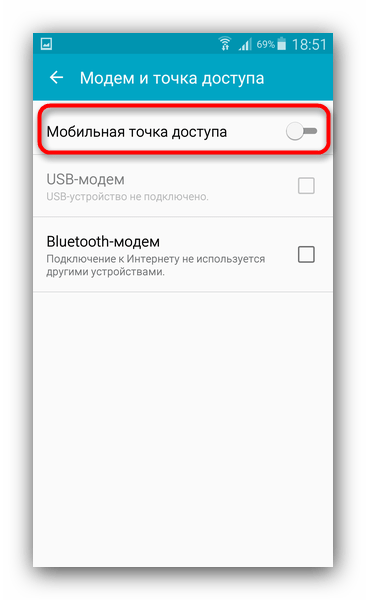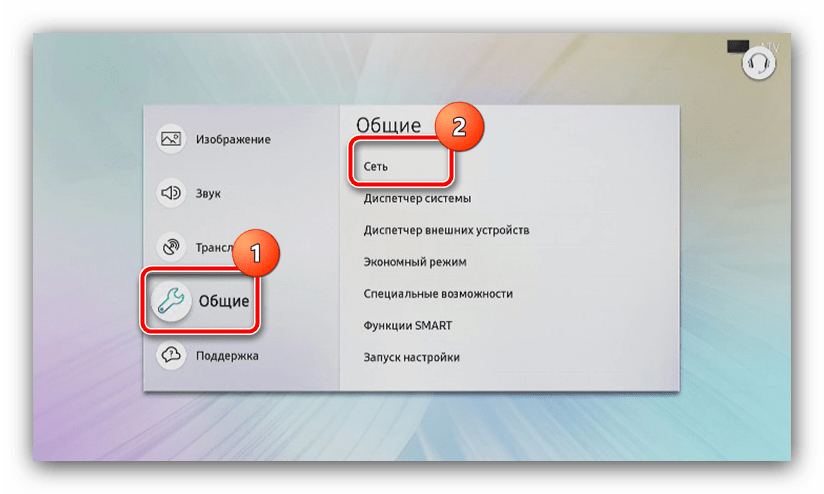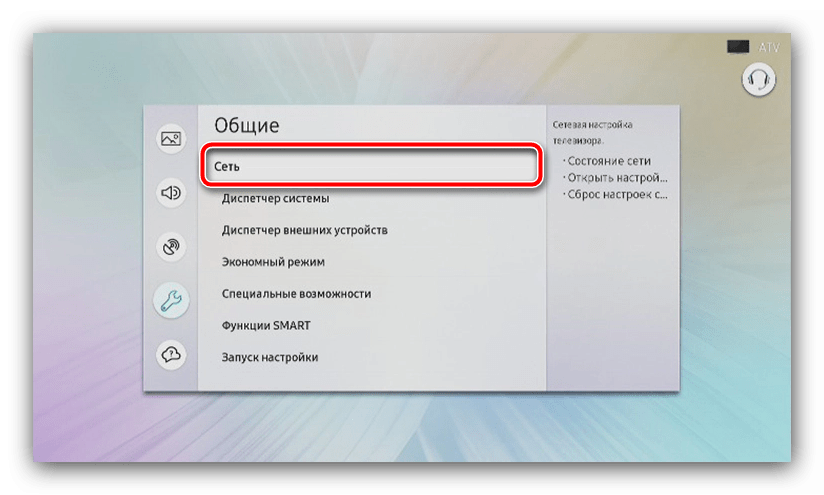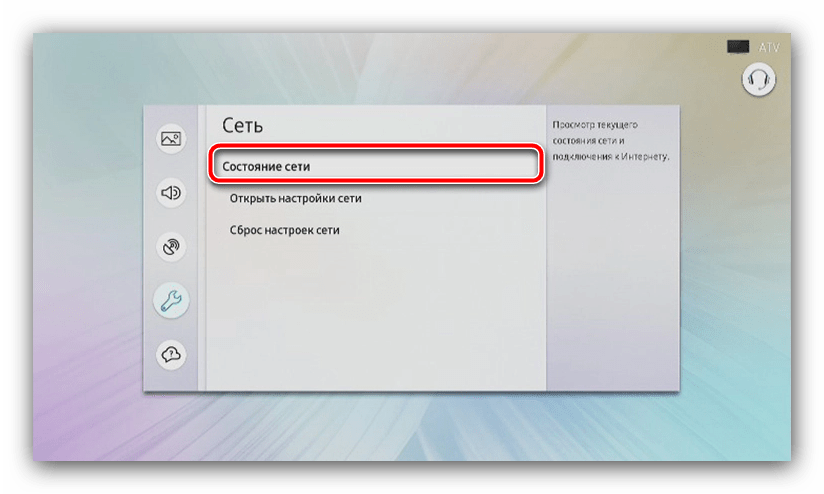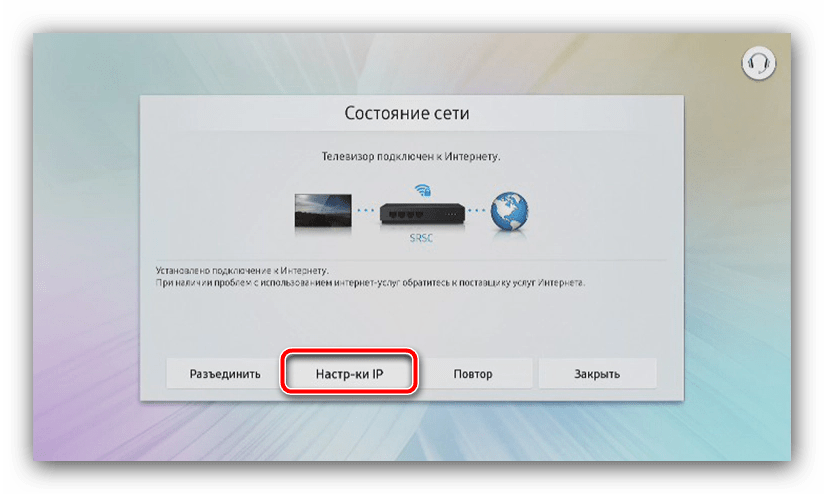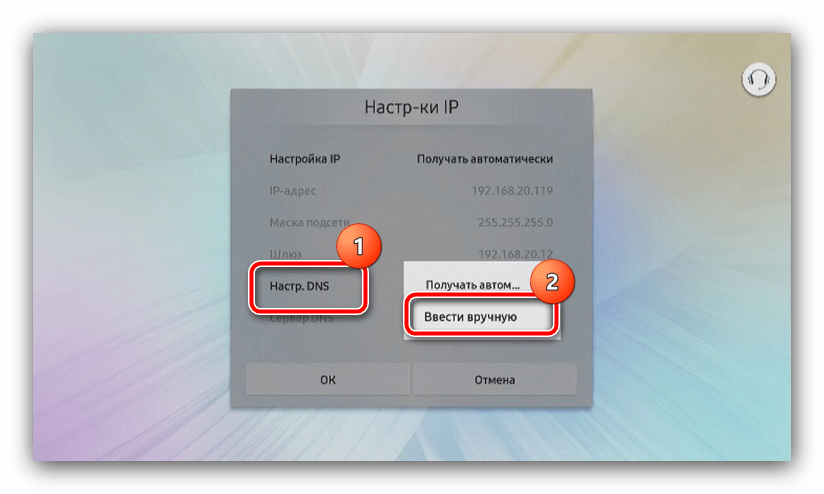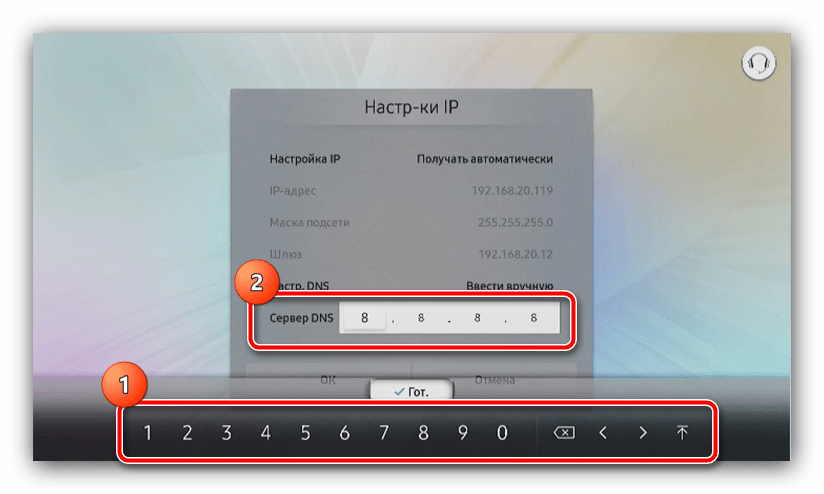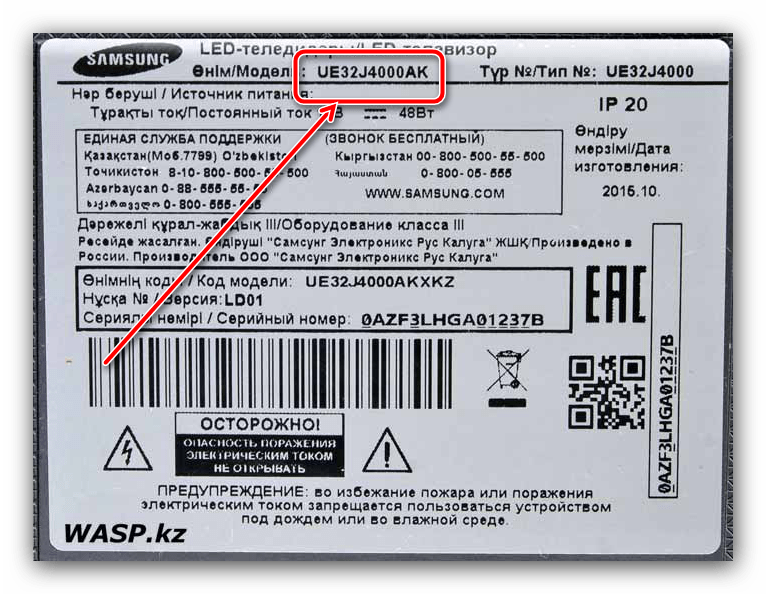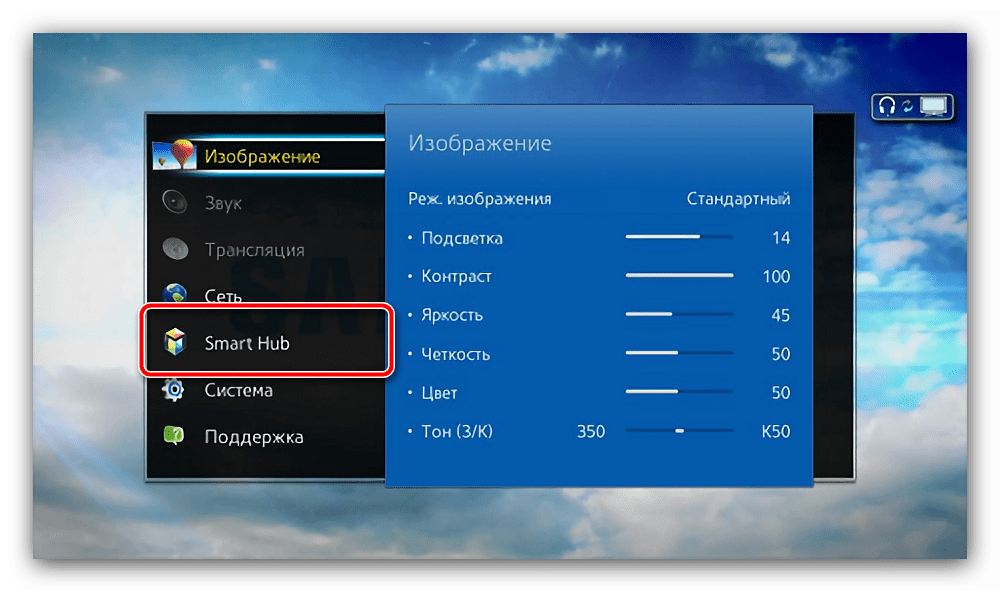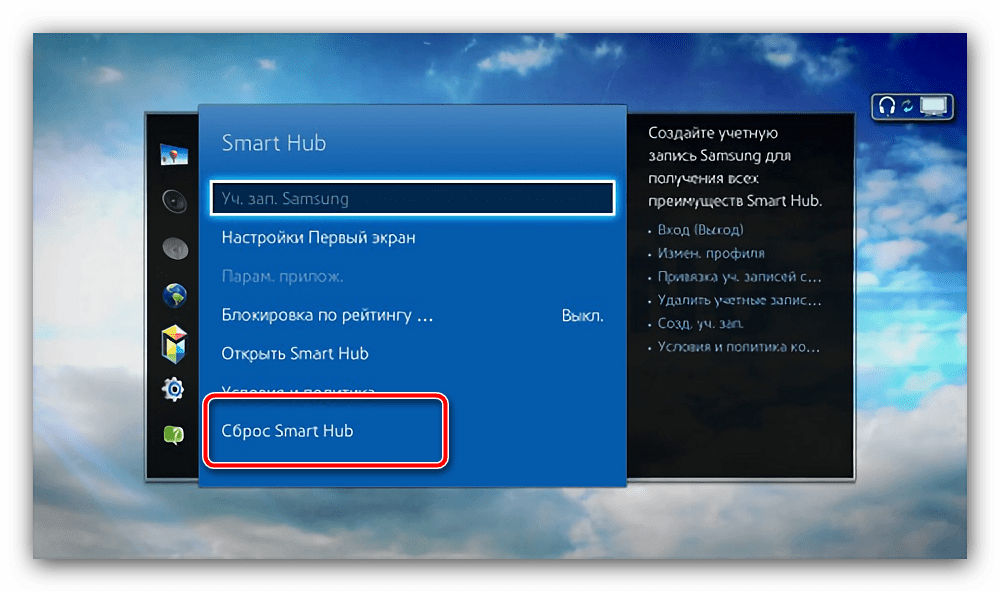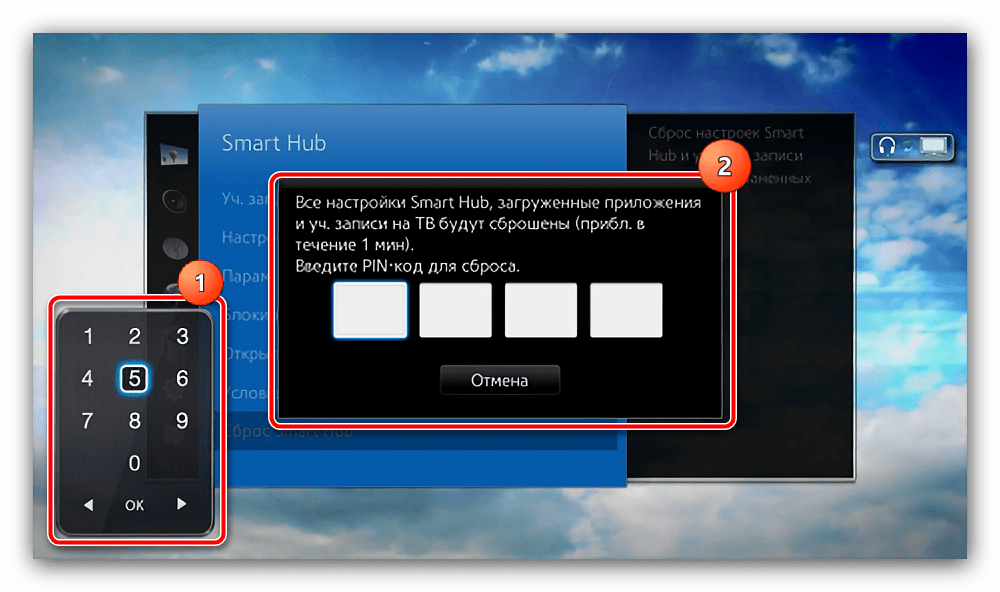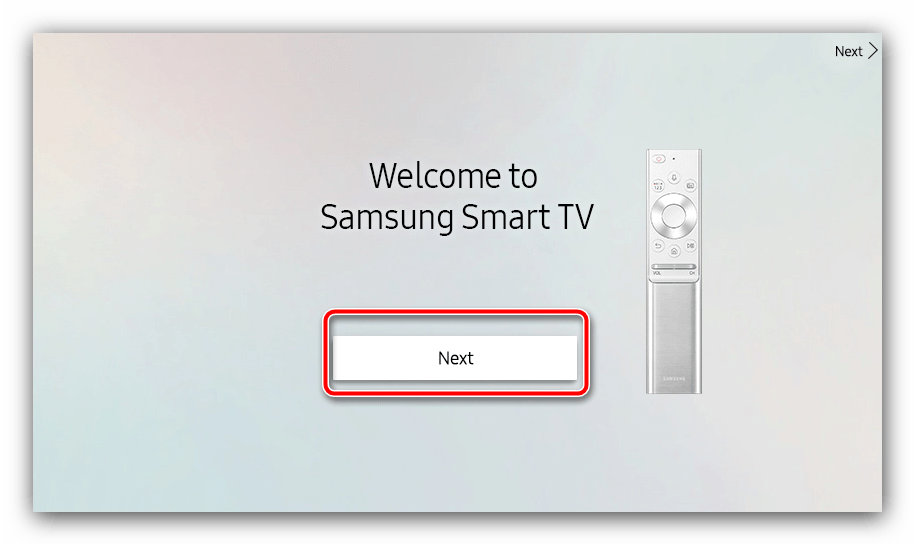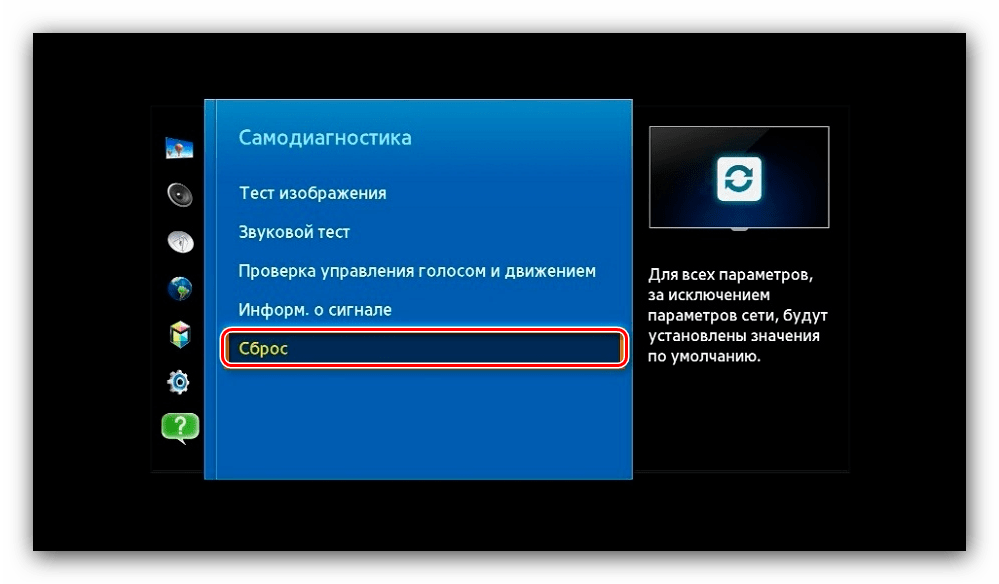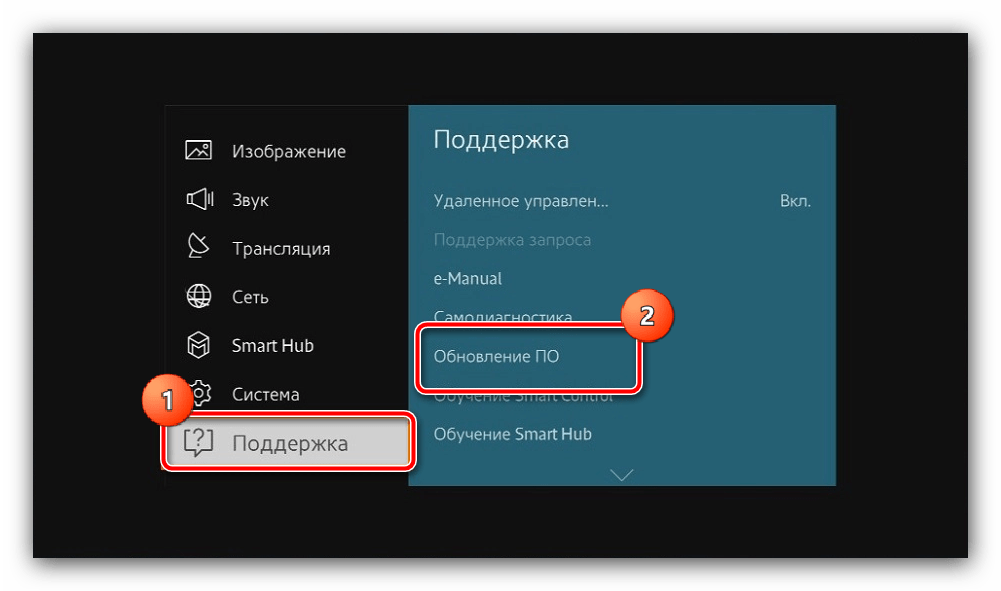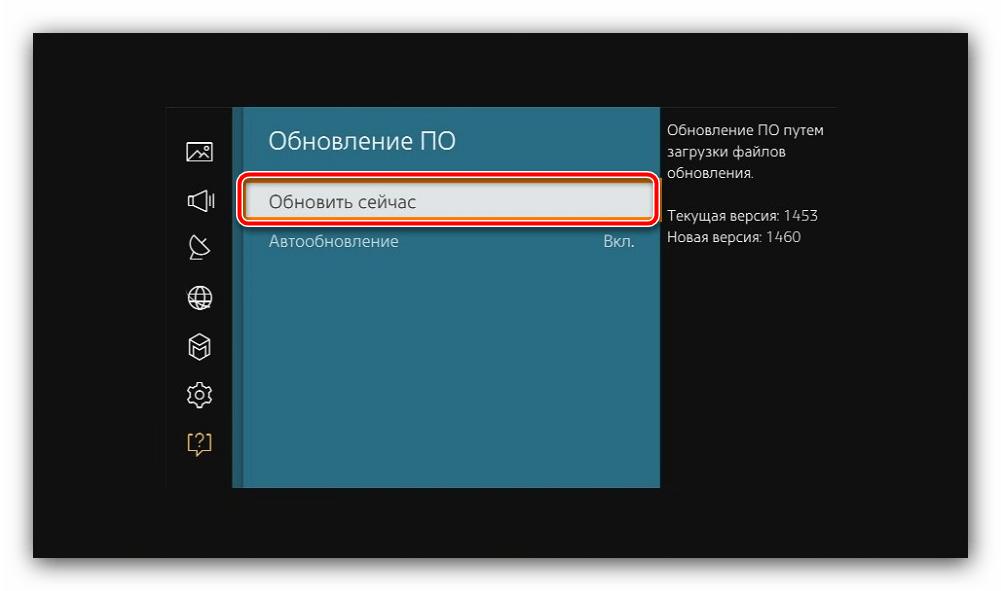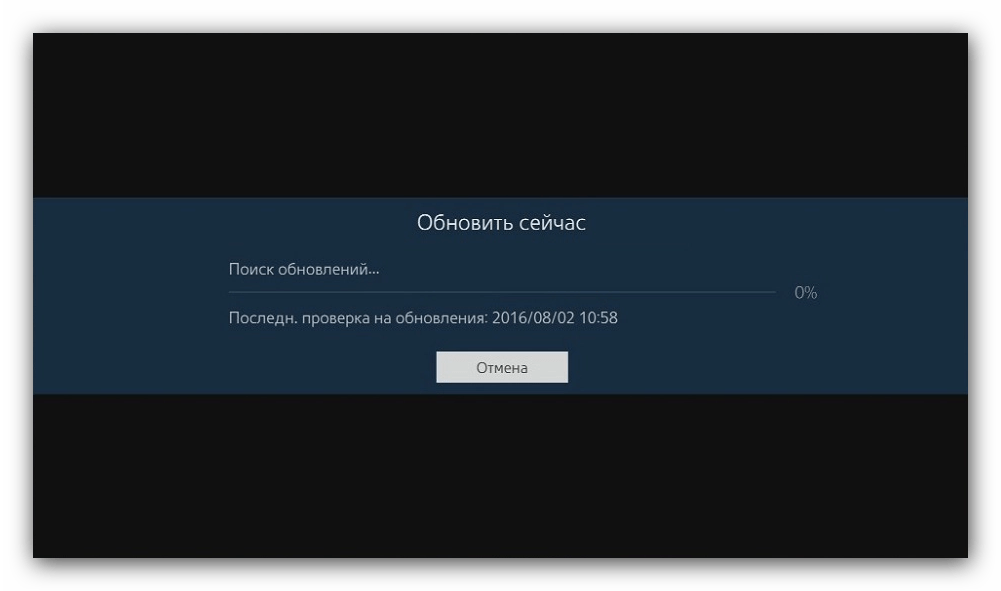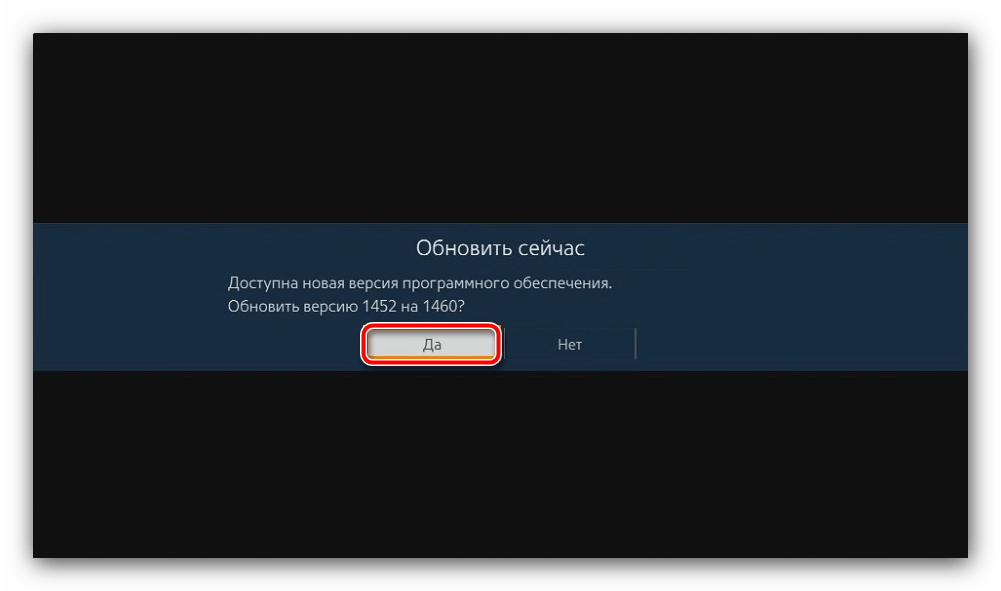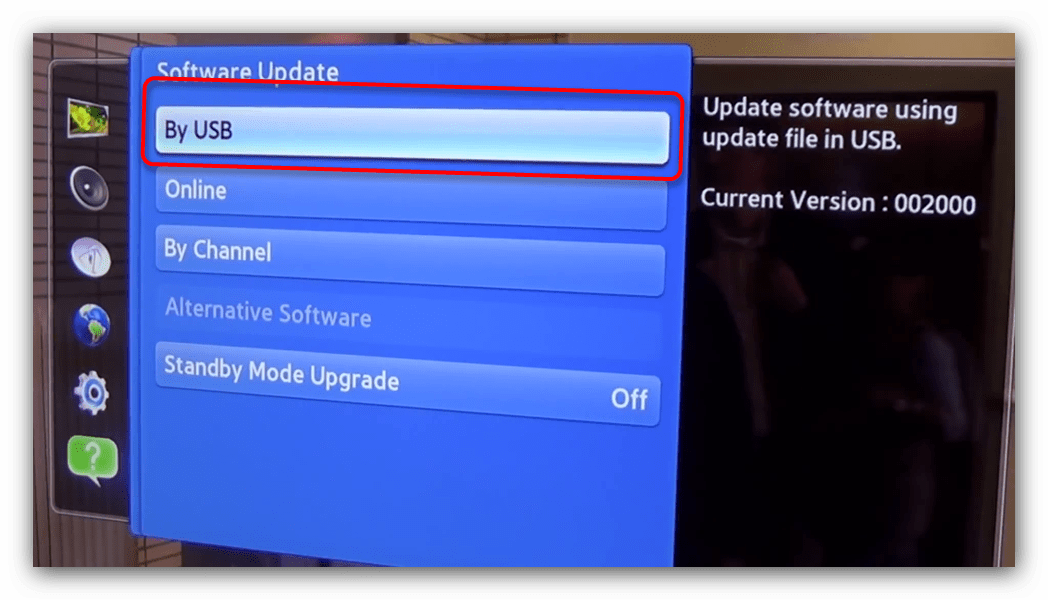Options
- Mark as New
- Bookmark
- Subscribe
- Mute
- Subscribe to RSS Feed
- Highlight
- Report Inappropriate Content
05-12-2016
04:08 PM
in
TV
I have a UE48H8000 curved TV and have recently developed an issue where I can’t view any apps in the Smart Hub.
Data connection is fully operational, I can browse the internet. So far I have completed a self diagnoisis test and it comes up with an error code of ERRR08007 and says I need to complete an update. However when I try to update it says there is no updates available annd I have the latest version.
I currently have software version: T-GFPDEUC — 1350.0, BT S/G
I have also completed a Smart Hub reset and a full TV reset and this hasn’t had any effect.
Can anyone help?
-
All forum topics -
Previous Topic -
Next Topic
1 Solution
Options
- Mark as New
- Bookmark
- Subscribe
- Mute
- Subscribe to RSS Feed
- Highlight
07-12-2016
10:13 AM
in
TV
It looks like the software version you have installed on your TV is higher than the version available on our website — so you’re all up to date there.
Do you receive this error message when you try to open the full Smart Hub, or just when selecting an app from the banner along the bottom of the screen? Can you open the Smart Hub to the featured apps page and see if it allows the apps to update from there?
Let us know how it goes!
15 REPLIES 15
-
Previous
-
- 1
- 2
-
Next
Options
- Mark as New
- Bookmark
- Subscribe
- Mute
- Subscribe to RSS Feed
- Highlight
- Report Inappropriate Content
05-12-2016
05:48 PM
in
TV
Welcome menzies26!
Thanks for posting. You can download the latest software version from your TV from this link!
Download it to a blank USB stick and extract the file. Then head over to your TV with the USB and connect it. Head to Menu > Support > Software Update > Update Now > Update via USB.
Try your Smart Hub and apps after this and let us know how you get on! :smileyhappy:
EmmaS
Options
- Mark as New
- Bookmark
- Subscribe
- Mute
- Subscribe to RSS Feed
- Highlight
- Report Inappropriate Content
06-12-2016
08:10 PM
in
TV
I have tried this and it says that the file format is unsupported. Tried several times with
different USB drives but nothing works.
The Smart Hub now shows a message that the hub is updating and can’t be used but it has been like this for over 24 hours
Options
- Mark as New
- Bookmark
- Subscribe
- Mute
- Subscribe to RSS Feed
- Highlight
07-12-2016
10:13 AM
in
TV
It looks like the software version you have installed on your TV is higher than the version available on our website — so you’re all up to date there.
Do you receive this error message when you try to open the full Smart Hub, or just when selecting an app from the banner along the bottom of the screen? Can you open the Smart Hub to the featured apps page and see if it allows the apps to update from there?
Let us know how it goes!
Options
- Mark as New
- Bookmark
- Subscribe
- Mute
- Subscribe to RSS Feed
- Highlight
28-09-2018
10:19 AM
in
TV
Hi @pwphil57.
What’s the software version of your TV? Go to Menu > Support > Contact Samsung. Also, where did you buy your TV?

-
Previous
-
- 1
- 2
-
Next
Samsung Smart TV — это мультимедийный центр с выходом на огромный объем медиа-контента в Интернете, точка связи и общения, возможность обмена информацией по коммуникативным возможностям равная функциональности смартфона. И глупо было бы не использовать данную функцию если она есть на вашем телевизоре. Следует отметить, что Smart TV не стоит на месте и пополняется новыми функциями и возможностями и что бы ими пользоваться, необходимо регулярно выполнять обновление прошивки телевизора, иначе через какой то промежуток времени, у вас может появиться окно с ошибкой Не удается подключиться к серверу. Обратитесь в сервисный центр Samsung. Для того, что бы устранить эту ошибку необходимо обновить прошивку телевизора.
Существует два способа обновить прошивку:
1 Обновить прошивку телевизора Samsung через Интернет.
2 Обновить прошивку телевизора Samsung с помощью USB флешки.
Обновить прошивку телевизора Samsung через Интернет.
Что бы воспользоваться этим методом ваш телевизор должен быть подключен к Интернету (с помощью LAN кабеля или Wi-Fi- не важно). Если это основное условие выполнено, нажмите кнопку «Меню» на пульте управления, затем «Поддержка»- «Обновление ПО».
Затем «Обновить сейчас».
Запуститься процесс скачивания и установки обновления, после чего ваш телевизор выключиться и включиться. Данную процедуру необходимо повторить несколько раз, что бы используемое обновление было самым свежим. После этого можно полноценно пользоваться функцией Smart TV.
Обновить прошивку телевизора Samsung с помощью USB флешки.
Для этого способа необходима:
— USB флешка размером не менее 1Гб;
— компьютер/ ноутбук с выходом в интернет;
— собственно, телевизор Samsung.
Первым делом необходимо проверить формат USB флешки, он должен быть FAT32, если это не так- флешку необходимо отформатировать в FAT32. О том как это сделать описано в статье Как отформатировать USB флешку, внешний жесткий диск/ Как изменить файловую систему USB флешки, внешнего жесткого диска.
После этого необходимо зайти на сайт Samsung и в строке поиска ввести модель телевизора.
Найдите свою модель телевизора и нажмите на ней. Перейдите на вкладку «Поддержка«, нажмите «Дополнительные файлы для загрузки«.
Скачайте прошивку для телевизора.
После окончания загрузки откройте скаченный файл двумя кликами мыши. На самом деле это архив, разархивируйте файлы в удобное для вас место.
Полученную папку скопируйте на USB флешку.
Вставьте флешку в USB порт телевизора, если у вас два и более USB входов, вставьте с флешку в USB с надпись USB HDD.
Запустите обновление ПО пройдя по пунктам меню телевизора «Меню» -«Поддержка» -«Обновление ПО»- «по USB»—«Ок». Телевизор проверит USB на наличие файла прошивки и попросит подтверждения на обновление.
Внимание!!! Во время обновления прошивки:
— Не шевелите USB флешку в разъеме телевизора.
— Не выключайте телевизор.
После установки свежей версии прошивки, можно полноценно пользоваться функцией Smart TV.
Я очень надеюсь, моя статья помогла Вам! Просьба поделиться ссылкой с друзьями:
-
#1
Добрый день! Есть проблема с смарт-телевизором Samsung — не открываются некоторые приложения, например YouTube. Если попытаться открыть ютуб через smart hub то появляется сообщение об ошибке:
Не удается запустить приложения. Необходимо обновить ПО телевизора. Если проблема сохраняется, обратитесь в сервисный центр Samsung.(ERR08007)
Подскажите что проверить ?
-
#2
попробуйте переустановить YouTube в телевизоре через Samsung Apps
-
#3
Сейчас попробую. Еще иногда выскакивает сообщение —
Модуль Cl+ или смарт карта не найдены. Проверьте правильность установки
Nick
Случайный прохожий
-
#4
Проверьте антенный вход в телевизор
-
#5
Переустановить приложение не дает. Может быть нужно попробовать подождать — у меня не очень быстрое интернет соединение
-
#6
очистить кэш, попробоваать переустановить приложение
-
#7
Сейчас попробую. Еще иногда выскакивает сообщение —
Карта доступа вставлена не той стороной, попробуйте перевернуть ее
-
#8
Добрый день! Есть проблема с смарт-телевизором Samsung — не открываются некоторые приложения, например YouTube. Если попытаться открыть ютуб через smart hub то появляется сообщение об ошибке:
Подскажите что проверить ?![Cautious :cautious: :cautious:]()
Либо подождать раз у вас все медленно либо попробуйте умтановить приложение заново вручную
-
#9
запустите самодиагностику в настройках
Содержание
- Способ 1: Перезагрузка устройства
- Способ 2: Подключение к другой точке доступа
- Способ 3: Установка альтернативных адресов DNS
- Способ 4: Сброс настроек Smart Hub
- Способ 5: Сброс параметров телевизора
- Способ 6: Обновление прошивки
- Вопросы и ответы
Способ 1: Перезагрузка устройства
В большинстве случаев сбой носит временный характер, и избавиться от него можно обычной перезагрузкой телевизора. Для её выполнения выключите устройство, вытащите кабель питания из розетки и оставьте в таком состоянии примерно на 2 минуты. Затем снова подключите ТВ к электросети, запустите его и проверьте наличие проблемы – она должна быть устранена.
Способ 2: Подключение к другой точке доступа
Причина зависшего обновления Smart Hub может заключаться и в проблемах с интернетом – например, его пропускной способности недостаточно либо провайдер заблокировал те или иные IP-адреса, к которым обращается ПО. В диагностических целях можно использовать смартфон под управлением Android: в большинстве современных устройств присутствует возможность превратить его в беспроводную точку доступа – один из наших авторов уже рассмотрел это в отдельном руководстве.
Подробнее: Как раздать интернет со смартфона на Android
Способ 3: Установка альтернативных адресов DNS
Подвидом предыдущей причины могут быть проблемы с DNS-сервером: имеющийся адрес устарел или не разрешает программе полноценный доступ к всемирной сети. Функциональность Smart TV от Samsung позволяет изменить эти адреса – действуйте следующим образом:
В некоторых моделях вариант «Общие» может отсутствовать, в таком случае сразу выбирайте «Сеть».
Далее – «Настройки IP».
После перезапуска процесс обновления должен либо прекратиться, либо корректно завершиться, что означает устранение проблемы.
Способ 4: Сброс настроек Smart Hub
Если ни один из вышеприведённых методов не помог, остаётся выполнить сброс настроек основного приложения.
Для подтверждения операции потребуется ввести PIN-код – по умолчанию это 0000.
Эта процедура эффективно устраняет рассматриваемую проблему, однако применима только при соблюдении упомянутых выше условий.
Способ 5: Сброс параметров телевизора
В ситуации, когда не помог даже сброс Smart Hub, остаётся только последняя радикальная мера – возвращение всего телевизора к заводскому состоянию. Мы уже рассматривали эту процедуру, ниже дана ссылка на соответствующую инструкцию.
Напоминаем! Сброс настроек подразумевает удаление всей пользовательской информации, поэтому дальнейшие действия вы выполняете на свой страх и риск!
Подробнее: Сброс к заводским параметрам телевизора Samsung
Способ 6: Обновление прошивки
Если вышеприведённые меры оказались неэффективны, стоит выполнить обновление системного ПО устройства, особенно если его поддержка всё ещё осуществляется, и новые версии софта выходят регулярно.
В зависимости от модели и прошивки дополнительно может потребоваться воспользоваться пунктом «Обновить сейчас».
Подробнее: Как обновить телевизор Samsung с флешки
Вариант с установкой новой версии программного обеспечения является крайней мерой, и если он не помог – дело в аппаратной составляющей вашего ТВ: например, вышел из строя сетевой модуль, что также требует визита в мастерскую.
После ПО не работает CI+
Подключил к ТВ Samsung UE40ES8007U, модуль обновления SEK-2000. Перестал работать модуль CI+. Пишет, что модуль CI+ или смарт-карта не найдена.
14 ответов к вопросу “После ПО не работает CI+”
Попробуйте выполнить следующее:
1. Отключите от ТВ антенный кабель и САМ-модуль при выключенном ТВ.
2. Включите телевизор на источник сигнала TV.
3. В меню ТВ установите автоматическое время (Меню-Система-Время-Часы-Режим часов-Авто).
4. Нажмите на пульте управления Mute — 2 — 4 — 7 — Exit.
5. При появлении сообщения на экране «CIPLUS Storage Test» подключите CAM-модуль и дождитесь его идентификации.
И долго ждать? У меня телевизор SAMSUNG UE32J52000AK. Не могу в меню найти настройки спутника пишет только кабель или антенна?
На пульте нажать последовательность Mute-2-4-7-Exit не представляется-пульт другой. CIplus storage test не появляется.
Огромное спасибо. У меня тоже была такая беда — сделал как выше указано по пунктам.Все сразу появилось и HD качество тоже.
Телевизор Samsung UE46ES8007U не видит CAM модуль и выдает ошибку: ciplus storage test: fail
У меня тоже такая проблема как решили ?
Спасибо огромное! Помогло!
P.s. команду нужно вводить быстро!
на TV UE32ES6547UXRU перестал работать модуль CI+ телекард onlime, до этого проработал с 2012г. В меню устройство не определяется.
на TV UE32ES6547UXRU перестал работать модуль CI+ телекард onlime, до этого проработал с 2012г. В меню устройство не определяется.
От соединял кабель и включал CIPLUS storage test. Написано было success. Но канала никелодеон до сих пор нету. Эта ошибка весит.
Такаяже фигня у меня с теликом была. Я просто вытащил модуль с телевизора и с модуля карточку. Открутил антену. Это всё я делал на выключеный тв. Незнаю что произошло, но теперь всё показывает.
Reonslava , спасибо , повторил указанные процедуры , и ,о чудо , телек заработал .
Обычные каналы появились,HD нет(
Спасибо огромное! Помогла последовательность Mute-2-4-7-Exit.
Модель UE32C4000PWXRU
Почему телевизор не видит модуль CI
На некоторых современных моделях телевизоров возможно смотреть спутниковое цифровое телевидение с помощью специальных САМ модулей. При подключении не исключено возникновение проблем, когда ТВ не видит устройство и не воспроизводит сигнал. В подобном случае существует несколько вариантов устранения проблемы.
Понятие CAM модуль
Развитие цифрового сигнала привело к тому, что все больше производителей ТВ создают модели с расширенными функциями, нежели предыдущие. Так, многие телевизоры 2018-2019 годов выпуска имеют интерфейс под названием Common, который предназначен для установки САМ модуля. Это компактное устройство, которое проводит декодирование поступающего цифрового потока и является полноценной заменой цифровой приставке.
Для нормальной работы модуля CI в телевизоре понадобится специальная Smart-карта, которую приобретают у поставщика услуг. Карта открывает доступ к кодированным каналам выбранного провайдера телевидения. Ее помещают в CAM модуль, который после устанавливают в ТВ через CI слот.
Как правильно вставить модуль
Чтобы получать качественный цифровой сигнал, требуется правильно установить оборудование в телевизор. Подключение выполняется по несколькими пунктам и зависит от модели.
Например, в телевизоре Самсунг установка осуществляется через специальный слот Common Interface, расположенный в боковой части телевизора.
- В первую очередь, Смарт карту помещают в CAM модуль. Проверяют правильность установки карты – металлический контакт направлен к лицевой части модуля.
- Затем устройство помещают в слот Common Interface.
Другие модели, не оснащенные CI-слотом, потребуют использования отдельного адаптера CI, который устанавливается в задней части. В таком случае действуют немного иначе.
- На задней панели необходимо найти наклейку с надписью Common Interface.
- Адаптер устанавливают так, чтобы его ножки попали в подходящие отверстия.
- При надавливании на прибор произойдет его подключение к разъему. Обязательно следует проверить правильность и плотность установки, адаптер не должен болтаться.
- В САМ модуль помещают Смарт-карту. Конструкцию вставляют в адаптер, проверяют, чтобы все было плотно закреплено и не болталось.
Если все действия выполнены правильно, то сигнал будет подаваться на телевизор. Если появляется надпись «отсутствует модуль ci» – это значит, что возникла какая-либо ошибка, которая мешает передаче и воспроизведению цифрового сигнала.
Почему ТВ не видит модуль
К сожалению, не исключены ситуации, когда после установки CAM модуля изображение отсутствует, а телевизор его не распознает и выдает ошибку «модуль ci cam отсутствует». Выделяют несколько причин подобного явления и способов их решения.
Проверка правильности установки
Самой распространенной причиной того, что телевизор не видит CAM модуль, является его неправильная установка. Рекомендуется вытащить его из телевизора и попробовать все установить повторно. Проверяют расположение Smart-карты в модуле: металлический чип должен быть обращен к лицевой стороне (на ней расположен логотип провайдера).
Если CAM устройство есть, а при попытке настройки возникает надпись, что на телевизоре нет модуля CI, то рекомендуется проверить источник сигнала, который был выбран. Не исключено, что подключен режим кабельного, а не цифрового телевидения.
Обновление программного обеспечения
Нередко причиной отсутствия сигнала у телевизора LG, Samsung, Philips и других является устаревшее программное обеспечение. В подобном случае исправить проблему получится следующим образом.
- Требуется скачать обновление с официального сайта производителя телевизора.
- Файлы перемещают на USB-накопитель, который подключают к ТВ.
- Обновление проводят в ручном режиме.
После этого пробуют повторить настройку цифровых каналов. В большинстве случаев ошибка «в телевизоре нет модуля CI» пропадает.
Устройство неисправно
Выяснить то, что модуль неисправен, можно, попробовав подключить и настроить его в другом ТВ аналогичной модели. Если сигнал отсутствует и в этом случае, то прибор поломан и не сможет работать. Не всегда в этом виноват производитель либо продавец. CAM-модуль имеет простую конструкцию, но его нельзя сгибать и разбирать. Подобные действия могут привести к поломке внутренних компонентов. Кроме того, сама Смарт-карта имеет определенный срок действия (около 3 лет), по истечении которого ее следует заменить у провайдера услуг.
Заключение
САМ модули прекрасно заменяют стандартные ресиверы. Они не занимают лишнее место, не требуется наличие отдельного пульта и розетки. Следует помнить, что у разных поставщиков услуг кодировки сигнала различаются, поэтому для каждого потребуется приобретать отдельное устройство.
Сигнал слаб или закодирован на телевизоре Samsung: что делать, чтобы решить проблему
Если в телевизоре Samsung нет сигнала или сигнал слабый, это может быть связано со следующими факторами:
- неправильные настройки телевизора;
- неисправность одной из микросхем;
- дефекты кабеля или в местах подключения;
- неисправность спутниковой антенны;
- неправильное место установки тарелки.
Если телик Samsung UE32d5000 плохо принимает цифровые каналы простым решением может быть
В меню переключите “антенна”, выберите автоматический поиск цифровых каналов, и если сигнал в норме, то он вам в течении нескольких минут всё найдёт. По кабелю у нас передают сигнал от антенны в стандарте DVB-T, а в режиме “кабель” нужен стандарт DVB-C. Кстати, в инструкции Самсунг об этом довольно популярно объясняет, что бы не было накладок в вопросах исправности/неисправности их продукции.
Рассмотрим, что может искажать сигнал спутникового ТВ, и выполним несложную настройку телевизора Samsung.
Почему нет сигнала на телевизоре Samsung?
При появлении уведомления о слабом сигнале или его отсутствии обратите внимание на следующие факторы:
- Правильно ли выбран режим отображения. Это первое, на что следует обратить внимание. Для установки режима отображения нажмите на пульте дистанционного управления кнопку “Source” и выберите пункт TV (если не используется какой-либо другой канал).
- Выполнено ли сканирование каналов. Если телевизор подключается к спутниковому телевидению впервые, необходимо выполнить автоматическое сканирование каналов. Для этого нажмите кнопку “Menu” на пульте дистанционного управления. Выберите раздел “Канал” и подраздел “Автонастройка”, после чего нажмите кнопку “Пуск”. Установите параметры поиска каналов, запустите настройку и дождитесь ее завершения. Телевизор в автоматическом режиме найдет все каналы, доступные на данный момент.
- Исправен ли ресивер. Обратите внимание на работоспособность ресивера: подключен ли он к электросети, есть ли индикация его работы.
- Принимает ли ресивер сигнал. Большинство моделей ресиверов оснащены функциональным LED-дисплеем, на котором отображается информация о наличии видеосигнала. Если устройство показывает, что сигнал отсутствует, в первую очередь, проверьте проблему на стороне провайдера. Если с этим все в порядке, скорее всего дело в неисправной антенне или кабеле. Антенну может развернуть или повредить во время сильного ветра или грозы. Обрыв кабеля обычно происходит из-за небрежности работников определенных служб, которые имеют доступ на крышу многоквартирного дома.
- Правильно ли подключены провода. Проверьте подключения телевизора к ресиверу. Если используется HDMI-шнур, извлеките его из разъема в телевизоре и вставьте снова. Сделайте то же самое в разъеме ресивера. Если подключение производится с применением компонентных кабелей, проверьте, правильно ли подключены все цвета.
- Нет ли дефектов в проводах и штекерах подключения. Если сигнал, то пропадает, то появляется (особенно бывает во время порывов ветра), или провода имеют явные дефекты, их необходимо заменить на новые.
- Нет ли перепадов в сети электропитания. В некоторых случаях, телевизоры Samsung и отдельные модели ресиверов могут автоматически отключаться из-за перепадов напряжения в сети электропитания. Для нормальной работы электрооборудования лучше всего приобрести сетевой фильтр и стабилизатор напряжения.
- Не ведутся ли ремонтные работы на стороне провайдера. Иногда отсутствие сигнала связано с профилактическими или ремонтными работами на стороне поставщика спутниковой связи. Воспользуйтесь номером телефона горячей линии для уточнения всех деталей. Больше информации можно найти на официальном сайте провайдера или в договоре.
Обновление встроенного программного обеспечения (прошивка)
Если все (в том числе ресивер и антенна) работает правильно, но сигнала все равно нет, это может быть связано с некорректной работой самого телевизора. Компания Samsung постоянно выпускает обновления, чтобы устранить возможные неисправности. Так, некоторые прошивки некорректно работают с определенными каналами в том или ином регионе.
Чтобы восстановить работоспособность телевизора, необходимо обновить встроенное программное обеспечение. Обычно это происходит автоматически при подключении телевизора к интернету. Если по какой-то причине автообновление не работает, воспользуйтесь инструкцией ниже.
Обновление телевизора Samsung через интернет
Для обновления прошивки через интернет сделайте следующее:
- Подключите телевизор к интернету.
- Откройте меню настроек, нажав кнопку “Menu” или нажав кнопку “More”, а затем “Menu” (зависит от модели), на пульте дистанционного управления.
- Выберите раздел “Поддержка”, а затем “Обновление ПО”.
- Далее в зависимости от модели телевизора Samsung должен быть доступен пункт “По сети” или “Обновить сейчас”. Выберите его.
- Система в автоматическом режиме проверит наличие новой прошивки и предложит произвести обновление, на что необходимо ответить “Да”.
- Дождитесь окончания автообновления.
- После этого телевизор перезагрузится. Дождитесь его включения.
- Проверьте, появился ли сигнал. При необходимости просканируйте каналы.
Обновление телевизора Samsung через флешку
Для создания флешки с прошивкой для телевизора Samsung сделайте следующее:
- Отформатируйте флешку размером не менее 4 Гб через компьютер в системе FAT32.
- Скачайте последнюю прошивку с официального сайта samsung.com/ru/support. В строку поиска на сайте введите номер модели телевизора, для которого требуется прошивка. В разделе “Загрузки и руководства” для вашей модели скачайте прошивку USB типа. Обратите внимание, что номер текущей прошивки телевизора (можно проверить в информации об устройстве в главном меню) должен быть ниже той, что будет установлена. Если поиск не дал результатов, можно связаться при помощи мгновенных сообщений со службой поддержки пользователей.
- После скачивания файл с прошивкой можно найти в папке загрузок. По умолчанию загружаемые файлы оказываются в папке “Мой компьютер” и подпапке “Загрузки”, или же на рабочем столе Windows.
- Скопируйте прошивку на заранее подготовленную флешку.
- Разархивируйте прошивку. Для этого кликните два раза по файлу, сохраненному на съемном носителе. Согласитесь с извлечением и подтвердите действие. Дождитесь окончания процесса.
- Извлеките флешку из компьютера и вставьте ее в USB-порт на телевизоре. Вход USB обычно расположен на задней панели.
- Откройте меню настроек, нажав кнопку “Menu” (или кнопку “More”, а затем “Menu”) на пульте дистанционного управления.
- Выберите раздел “Поддержка”, а затем “Обновление ПО”.
- Далее должен быть доступен пункт “Обновить сейчас”. Выберите его.
- Система в автоматическом режиме проверит наличие новой прошивки на USB-накопителе и предложит произвести обновление, на что необходимо ответить “Да”.
- Дождитесь окончания прошивки.
- По окончанию процесса телевизор перезагрузится. Подождите, пока он снова включится.
- Проверьте, исчезло ли сообщение “Нет сигнала”, и работают ли каналы. Если нужно, включите автоматическое сканирование каналов.
Внимание! Не перезагружайте телевизор во время обновления ПО! От этого может зависеть дальнейшая работоспособность устройства.
Неисправности телевизоров Samsung
Если телевизор постоянно показывает сообщение о том, что сигнал очень слабый или отсутствует, это может указывать на серьезные неисправности. Чтобы убедиться, что дело именно в этом, можно подключить ресивер к другому телевизору (если есть такая возможность), и проверить будет ли он работать вместе с ним.
Если выяснится, что дело именно в поломке телевизора, придется обратиться в сервисный центр для дальнейшей диагностики.
Чаще всего в телевизорах Samsung, из строя может выйти:
- Материнская плата. Современные телевизоры работают на основе высокоточного оборудования и микросхем и, как следствие, могут быть чувствительны к перепадам напряжения в электросети. В результате таких скачков из строя может выйти микропроцессор или другой важный элемент материнской платы.
- Порт HDMI — еще одно слабое место, неисправность которого может привести к отсутствию видеосигнала. Чтобы проверить, что дело именно в поломке порта HDMI попробуйте подключить ресивер при помощи другого вида подключения, например компонентного кабеля. Ремонт HDMI — очень сложный процесс, который не всегда под силу даже специалистам сервисного центра. А в отдельных случаях, произвести замену попросту невозможно, поэтому приходится приобретать и устанавливать новую микросхему. Поэтому, если это возможно, используйте для работы ресивера другой вариант подключения.
Проблемы с получением сигнала спутниковой антенной
Если тарелка установлена в неподходящем месте, или же развернута в неправильную сторону, это также может быть причиной появления сообщения “Нет сигнала”. Чтобы исключить этот фактор, сделайте следующее:
- Отрегулируйте угол разворота спутниковой тарелки. Обратите внимание на то, куда направлены антенны ваших соседей и разверните свою в ту же сторону. Для более точной настройки используйте так называемый “Калькулятор углов”, который можно найти на сайте оператора. Введите информацию о своем местоположении (данные можно получить, воспользовавшись GPS смартфона) и программа автоматически подсчитает в каком направлении необходимо развернуть антенну для получения наилучшего сигнала.
- Устраните преграды, которые создают помехи при получении сигнала. Если сигнал пропадает в ветреную погоду или во время дождя, проверьте нет ли преград, которые бы ему мешали. Это могут быть ветки деревьев или что-то другое. Устраните все возможные преграды или переместите тарелку в более подходящее место. Необходимо также принимать во внимание тот факт, что в непогоду сигнал может быть слабее, что также влияет на четкость изображения.
Подключил к ТВ Samsung UE40ES8007U, модуль обновления SEK-2000. Перестал работать модуль CI+. Пишет, что модуль CI+ или смарт-карта не найдена.
9 советов по вопросу “После ПО не работает CI+”
Попробуйте выполнить следующее:
1. Отключите от ТВ антенный кабель и САМ-модуль при выключенном ТВ.
2. Включите телевизор на источник сигнала TV.
3. В меню ТВ установите автоматическое время (Меню-Система-Время-Часы-Режим часов-Авто).
4. Нажмите на пульте управления Mute – 2 – 4 – 7 – Exit.
5. При появлении сообщения на экране “CIPLUS Storage Test” подключите CAM-модуль и дождитесь его идентификации.
Сообщение об ошибке «невозможно подключиться к серверу Samsung» в основном появляется при просмотре онлайн-контента на Samsung Smart TV. Ошибка появляется с коротким сообщением «Невозможно подключиться к серверу Samsung. Проверьте настройки сети или повторите попытку позже (100)» вместе с решением, которое не помогает решить проблему.
Не удается подключиться к серверу Samsung. Проверьте настройки сети или повторите попытку позже.
Сообщение об ошибке ясно указывает на то, что концентратор Samsung не может подключиться к серверу Samsung, и, по словам пользователей, они видят ошибку, когда пытаются использовать WIFI на своем смарт-телевизоре, и они видят ошибку на своем экране, и в результате они не могут использовать Steam на своем телевизоре Samsung.
Как оказалось, очевидной причиной ошибки являются проблемы с интернетом. Несмотря на это, возможно, сервер не работает или перегружен. Что ж, ошибка действительно раздражает, поскольку она продолжает появляться на экране Samsung Smart TV и мешать вам просматривать контент.
Таким образом, очень важно немедленно исправить ошибку, но прежде чем перейти к исправлениям, подробно узнайте общие причины, которые вызывают ошибку.
- Проблемы с сервером. Основная причина, по которой вы сталкиваетесь с указанным сообщением об ошибке, заключается в том, что сервер не работает или находится в автономном режиме. Если сервер Samsung в настоящее время находится на обслуживании или сталкивается с какой-либо проблемой, это не позволит вам подключиться к серверу. Итак, во-первых, проверьте, есть ли какие-либо проблемы с сервером, подключившись к службе центра поддержки.
- Плохое интернет-соединение. Поскольку в сообщении об ошибке говорится, что не удалось установить соединение с сервером Samsung, это может быть связано с плохой или нестабильной сетью или настройками WIFI. Итак, если это так, вы можете легко решить проблему, сбросив настройки сети.
- Поврежденный кеш. Иногда поврежденный кеш начинает вызывать проблемы с интернет-маршрутизатором или Samsung Smart TV и не позволяет ему устанавливать соединения и подключаться к серверу. Очистка поврежденного кеша может решить проблему в вашем случае.
- Устаревшее системное программное обеспечение. Если на вашем Smart TV установлена устаревшая прошивка, это может быть причиной ошибки. Старая версия программного обеспечения становится несовместимой и препятствует правильной работе Smart Television. Виновником также может быть устаревший телевизор, обновление прошивки может помочь вам в правильном функционировании телевизора.
- Проблемы Smart HUB — Samsung Smart HUB представляет собой панель управления телевизором и включает в себя все функции, которые можно измерить, просто нажав кнопку. Но в некоторых случаях это устаревает и начинает работать со сбоями при правильном функционировании служб и препятствует подключению к серверам Samsung.
- Из-за региональных проблем. Это еще одна основная причина, по которой многие люди не могут подключиться к серверу Samsung. Проблема обычно возникает, если телевизор Samsung приобретен в другой стране и используется в другой стране, что вызывает ошибку из-за проблем с условиями, поскольку сетевые протоколы различаются для разных регионов. Смарт-телевизоры по умолчанию настроены на использование сетевых протоколов, соответствующих стране, в которой они были приобретены, поэтому не обязательно, чтобы один и тот же протокол работал и в другой стране. В этом случае вам может помочь использование сети VPN.
Итак, на данный момент вы хорошо знаете распространенные причины, вызывающие ошибку, давайте начнем с различных способов, которые вы можете реализовать для устранения упомянутой проблемы.
Основные шаги по устранению неполадок
Отключите телевизор и маршрутизатор. Прежде чем приступить к перечисленным ниже комплексным решениям, рекомендуется полностью отключить Samsung Smart TV и маршрутизатор от розеток. Затем, после отключения обоих устройств, нажмите кнопку питания и удерживайте их прибл. 10 секунд, чтобы снять статическое электричество, подождите не менее 2 минут перед включением.
Изменить пароль Smart HUB. Попробуйте изменить Smart HUB, так как этот быстрый прием сработал для многих пользователей, чтобы обойти ошибку. Также попробуйте использовать менее сложный пароль для Smart HUB и посмотрите, сможете ли вы установить соединение с сервером или нет.
Проверьте ваше сетевое соединение. Плохое или ограниченное соединение с пропускной способностью также может вызвать проблемы. Если вы подключены через WIFI, иногда сетевое соединение становится нестабильным и вызывает проблемы, поэтому попробуйте использовать подключение Ethernet для подключения к сети.
Если вы все еще видите ошибку, следуйте следующему потенциальному исправлению.
Мягкий сброс вашего телевизора
Многие пользователи упомянули, что программный сброс их смарт-телевизоров Samsung решил проблему для них. Выполнение программного сброса убивает задачи, работающие в фоновом режиме, поскольку при этом закрываются все приложения и очищаются данные ОЗУ при перезапуске телевизора.
Итак, следуйте приведенным шагам:
- Во-первых, по телевизору.
- Теперь продолжайте нажимать кнопку питания на пульте телевизора, пока не перезагрузите телевизор.
- После перезагрузки телевизора проверьте, существует ли ваша проблема.
Выход и повторная подпись могут работать в вашем случае. Иногда из-за каких-то внутренних сбоев синхронизация отключается, и когда вы выходите и повторно входите в свою учетную запись Samsung, это решает проблемы. Попробуйте этот трюк, и когда вы повторно подпишете его, начните автоматически синхронизировать свою учетную запись со Smart HUB, а также с телевизором.
Ошибка обычно возникает, когда ваша учетная запись Samsung перестает синхронизироваться с телевизором, поэтому, если вы регулярно синхронизируете свою учетную запись с телевизором Samsung, проблема не появится.
Для этого следуйте инструкциям:
- Перейти к настройкам. Нажмите «Общие» и перейдите в «Диспетчер системы», а затем в «Учетная запись Samsung».
Нажмите на учетную запись Samsung.
- Затем выберите «Моя учетная запись» и наведите указатель мыши на значок учетной записи.
- На пульте дистанционного управления нажмите кнопку выбора, а затем выберите параметр «Выход», который появится на экране.
- Теперь, используя второй метод, после выхода из своей учетной записи нажмите на сброс Smart Hub.
Нажмите «Сбросить смарт-хаб».
- На своем компьютере введите учетные данные, чтобы войти в свою учетную запись Samsung, и примите все условия.
- После сброса Smart Hub на телевизоре проверьте, сохраняется ли проблема, войдя в свою учетную запись.
Обновите программное обеспечение телевизора
Скорее всего, причиной проблемы является устаревшее программное обеспечение прошивки. Устаревшее программное обеспечение, установленное на вашем устройстве, становится несовместимым и вызывает конфликт с последними функциями, поэтому, если вы какое-то время не обновляли устаревшую прошивку, следуйте приведенным ниже инструкциям, чтобы обновить прошивку вашего Samsung Smart TV:
- Сначала запустите телевизор Samsung и на пульте дистанционного управления телевизора нажмите «Настройки».
- С помощью левой кнопки и кнопки «ОК» переместите стрелку, чтобы выбрать параметр «Поддержка».
Нажмите «Поддержка» в параметрах Samsung.
- Теперь в разделе «Настройки» нажмите «Обновить программное обеспечение», чтобы обновить программное обеспечение до последней версии.
Выбор обновления программного обеспечения в настройках Samsung Smart TV
Если у вас нет опции обновления программного обеспечения, вы также можете загрузить программное обеспечение со своего официальный сайт производителя с помощью USB-накопителя, затем подключите USB-накопитель к телевизору и установите программное обеспечение.
Теперь нажмите «ДА» и установите последнюю версию программного обеспечения или нажмите «НЕТ», чтобы обновить его из Интернета. После того, как вы закончите обновление, проверьте, устранена ли ваша проблема, или перейдите непосредственно к следующему потенциальному исправлению.
Сбросить смарт-концентратор
Как и у многих пользователей, ошибка телевизора Samsung не может подключиться к серверу вызвана неисправностью Smart HUB. Поэтому сброс настроек Smart HUB на телевизоре Samsung может вам помочь.
- Сначала включите телевизор Samsung, затем нажмите кнопку «Настройки» на пульте дистанционного управления.
- Теперь перейдите в «Настройки» на вашем телевизоре.
- С помощью левой кнопки и кнопки «ОК» переместите стрелку, чтобы выбрать параметр «Поддержка».
Нажмите «Поддержка» в параметрах Samsung.
- После этого перейдите к самодиагностике
- Теперь нажмите «Сбросить Smart HUB».
Сброс Smart Hub телевизора Samsung к настройкам по умолчанию
- Теперь введите PIN-код в текстовое поле, а затем нажмите «ОК», чтобы сбросить Smart HUB.
Примечание. PIN-код по умолчанию может быть 0000.
- После ввода пин-кода подождите, пока ваш телевизор Samsung перезагрузится, а затем продолжите настройку телевизора.
- Как только вы закончите со всем, теперь проверьте, устранена ли ваша проблема.
Если вы все еще видите проблему с подключением к серверу на телевизоре Samsung, попробуйте трюк, описанный ниже.
- Выполните указанное решение, чтобы полностью сбросить настройки Smart HUB, но убедитесь, что вы не согласны с Условиями и положениями. Все, что вам нужно сделать, это просто выполнить шаги до сброса Smart HUB.
- Закройте настройки и попробуйте открыть новое приложение.
- Прежде чем вы откроете какое-либо приложение, на экране появится диалоговое окно с предложением принять или согласиться с условиями и положениями.
- Открыв страницу «Условия и положения», последовательно нажимайте клавиши «Отключить звук + Увеличение громкости + Увеличение громкости канала + Кнопка отключения звука».
- Выберите другую страну вместо страны вашего проживания, например, выберите Индию, если вы находитесь в Великобритании, и тогда все приложения будут автоматически сброшены.
- Повторите вышеупомянутый процесс и убедитесь, что на этот раз вы меняете страну таким же образом, и теперь проблема с невозможностью подключения к серверу Samsung должна быть устранена.
Выполнить сброс сети
Иногда проблемы с сетью также могут вызывать проблемы при установлении соединения с сервером, поэтому выполнение сброса сети устраняет проблемы, связанные с сетью, и позволяет легко подключиться к серверу Samsung.
Для этого следуйте инструкциям:
- Используя пульт дистанционного управления телевизором, нажмите «Настройка».
- Нажмите на опцию «Общие».
Откройте «Общие» в настройках телевизора Samsung.
- Затем перейдите к опции «Сеть».
Откройте «Сеть в целом» в настройках телевизора Samsung.
- После этого нажмите «Сбросить сеть», а также подтвердите все запросы, которые возникают в следующем разделе.
Сбросить сетевые настройки телевизора Samsung
Теперь подождите, пока ваша сеть не перезапустится. Выполнив все инструкции, проверьте, сохраняется ли эта проблема с невозможностью подключения Samsung или нет. если вы все еще сталкиваетесь с этой проблемой, перейдите к следующему решению.
Использовать VPN
Это решение варьируется от человека к человеку, но, тем не менее, мы даем обобщающую информацию о нем.
Если проблема, с которой вы столкнулись, носит региональный характер, вам необходимо использовать VPN-соединение страны, из которой вы привезли свой телевизор, чтобы подключить к нему телевизор.
По умолчанию вы можете использовать VPN для подключения к маршрутизатору, а затем подключить его к телевизору с помощью проводного соединения. Но прежде чем сделать это, просто проверьте информацию о поставщике услуг VPN и маршрутизатора, чтобы получить представление о том, как выполнить процесс настройки.
Изменение конфигурации IP
DNS-серверы используются для решения веб-адресов, связанных с различным онлайн-контентом, и если DNS-сервер системы или сети не может определить адреса веб-сервера телевизора Samsung, он может не установить соединение с сервером. Таким образом, в этом случае вам может помочь изменение настроек DNS устройства.
- Сначала нажмите кнопку «Меню» на пульте дистанционного управления телевизора Samsung, а затем выберите параметр сети.
Откройте «Сеть в целом» в настройках телевизора Samsung.
- После выбора состояния сети теперь выберите настройки IP.
- Теперь настройте параметры IP, чтобы они выполнялись автоматически, но измените параметры DNS, чтобы вводить их вручную.
- В поле введите 8.8.8.8 в качестве DNS-сервера, это изменит ваши настройки DNS.
Установите для DNS-сервера значение «Автоматически» в настройках DNS вашего телевизора Samsung.
- Сохраните все настройки и проверьте, решена ли ваша проблема или нет.
Выполните аппаратный сброс телевизора
Если вам ничего не помогло решить проблему, сбросьте настройки телевизора Samsung до заводских настроек по умолчанию или посмотрите, устранена ли ошибка невозможности подключения к серверу Samsung на телевизоре Samsung или нет.
Предупреждение. Этот параметр вернет все сделанные вами изменения к системным настройкам по умолчанию, поэтому, прежде чем использовать этот метод на своем телевизоре, будьте немного осторожны.
- Откройте телевизор и перейдите в «Настройки».
- Вы найдете вкладку «Поддержка», перейдите туда и выберите параметр «Самодиагностика» и нажмите «Сброс», присутствующий на экране дисплея.
Сбросить телевизор Samsung к настройкам по умолчанию
- После выбора опции сброса вам необходимо ввести защитный PIN-код, который по умолчанию равен «0000».
- Дождитесь завершения процесса сброса и проверьте, устранена ли ошибка, с которой вы столкнулись, или нет.
Надеюсь, что приведенные решения помогут вам устранить ошибку на вашем телевизоре, но если вы все еще видите ошибку, обратитесь в службу поддержки клиентов Samsung.